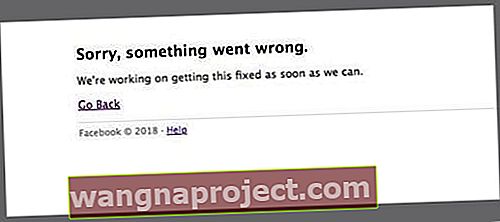Повече от няколко от нас проверяват Instagram или Facebook всеки ден, може би дори на всеки час, за редовни актуализации за семейството, приятелите и новините. Така че, когато приложенията на Facebook (FB, FB Messenger, WhatsApp и Instagram) изведнъж не работят, това е потенциална криза!
Няколко читатели съобщават за проблем, при който получават съобщението Facebook: грешка при влизане. С тази грешка те не могат напълно да влязат във Facebook на своите iDevices, включително iPad, iPhone и iPod Touches.
След като въведат своя Facebook ID и парола, те получават следното съобщение за грешка: „Грешка при влизане. Не можах да комуникирам със сървъра. "
Други възможни грешки, когато сървърите на FB не работят, включват:
- Фейсбук ще се завърне скоро
- Съжалявам нещо се обърка
- Акаунтът е временно недостъпен
- За съжаление възникна неочаквана грешка. Моля, опитайте отново по-късно. Код на грешка: 2
- Неуспешно влизане. За съжаление възникна неочаквана грешка. Моля, опитайте отново по-късно. Код на грешка: 1 (FBAPIErrorDomain)
- Тази медия не може да бъде възпроизведена
- Възникна непозната грешка в мрежата
- Не може да комуникира със сървъра
- В момента Facebook не работи за необходимата поддръжка
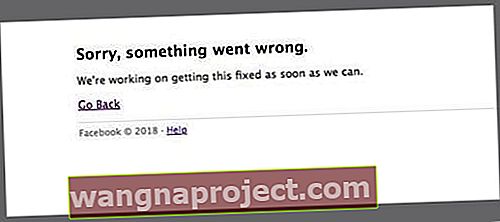
Освен това може да откриете, че Facebook може да ви влезе в системата, но много сервизни функции остават недостъпни - по-специално качването на медии във Facebook често не работи. 
Ако срещнете тези проблеми, разгледайте следните съвети. И опитайте всяка стъпка една по една, докато разрешите проблема си.
Следвайте тези бързи съвети, когато не можете да влезете във Facebook или функции за достъп
- Проверете дали сървърите на Facebook не работят
- Опитайте да използвате клетъчни (мобилни) данни вместо WiFi или обратно
- Проверете вашите идентификационни данни (потребителски идентификатор и парола) с помощта на браузър вместо приложението, особено ако наскоро сте променили нещо
- Изтрийте приложението Facebook и го инсталирайте отново
- Временно деактивирайте всички защитни стени или антивирусен / зловреден софтуер
- Уверете се, че сте задали датата и часа на iDevice да се задават автоматично
- Нулирайте настройките на вашата мрежа
- Нулирайте данните за местоположението и поверителността на вашето устройство
Не можете да влезете във FB Messenger, Facebook, Instagram или WhatsApp?
Не забравяйте, че Facebook притежава няколко други социални мрежи, включително Messenger, Instagram и WhatsApp.
Така че всеки път, когато имате грешки с Facebook, може да видите и съобщения за проблеми с достъпа до тези услуги за споделяне на снимки и съобщения.
Наскоро променени или актуализирани вашия Facebook ID или парола?
Очевидно, ако промените имейла или паролата си по време на актуализация на приложението, новото приложение не разпознава тази нова парола или имейл.
Следователно получавате този Facebook: грешка при влизане!
Най-добрата практика е да промените Facebook обратно на старата парола, да изтриете приложението си Facebook от iDevice и след това да преинсталирате приложението.
Сега трябва да работи за вас. Ако не продължите да четете ...
Първо най-важното
Преди да преминете през този списък със съвети, уверете се, че потребителското име и паролата за Facebook са правилни.
Отидете в Safari или друг браузър и влезте във Facebook, за да сте сигурни, че вашите идентификационни данни за Facebook са правилни.
Ако не, следвайте стъпките им за извличане на вашия Facebook ID или парола или и двете.
Ако нямате проблеми с влизането във Facebook чрез Safari, опитайте да затворите приложението си във Facebook и рестартирайте отново.
За целта натиснете двукратно бутона за начало и плъзнете нагоре върху миниатюрата на Facebook. Отворете отново вашия Facebook и опитайте отново.
Може да не сте само вие: Проверете състоянието на сървъра на Facebook
Преди да отделите повече време, проверете дали проблемът е в самия Facebook, а не във вас.
И не забравяйте, че както Facebook, така и неговият Instagram (дъщерно дружество на FB) от време на време страдат от локални и дори широко разпространени прекъсвания. Затова е най-добре да проверите това, преди да отделите време за отстраняване на неизправности. 
Ако видите „ Извинете, нещо се обърка. Работим по това да се поправи възможно най-скоро “, проверете и проверете дали сървърите на FB не работят.
Отидете на сайт като DownDetector и вижте дали има подобни отчети от други потребители.
Ако други потребители съобщават за проблеми, вашият проблем най-вероятно е проблем с интернет услуга или комутатор, който трябва да отстрани Facebook (или други компании, които поддържат инфраструктурата на FB).
Някои от тези сайтове включват и карта за прекъсване на живо, за да ви дадат представа къде възникват проблемите в реално време.
Друга възможност е да проверите Twitter. Прекъсванията на сайтовете във Facebook често се съобщават от потребители на FB в Twitter. Проверете хаштаговете за #facebookdown и #instagramdown.
Освен това проверете вашите новинарски емисии за информация за прекъсвания. Големите проблеми във Facebook обикновено се съобщават на повечето новинарски сайтове - просто напишете във Facebook и прегледайте тези резултати.
В този случай единственото ви средство за защита е времето. 
Виждате грешка 2?
Кодът за грешка 2 е грешка, свързана с връзката, което означава, че вие, клиентът на Facebook, не можете да комуникирате със сървърите на Facebook.
Първо проверете дали сървърите на Facebook (или Messenger, Instagram, WhatsApp) не работят, следвайки инструкциите, изброени по-горе.
Ако сървърите изглеждат добре, проблемът може да е във вашата връзка.
Потребителите, които са получили тази грешка, може да имат лоша мрежа или WiFi връзка. Затова опитайте да преминете към друга WiFi мрежа или използвайте клетъчни данни вместо WiFi.
Освен това вашата връзка със сървърите на FB може да бъде предотвратена от защитна стена или друг софтуер за сигурност.
Така че, ако имате инсталирана защитна стена във вашата мрежа, това може да е проблемът.
Първа линия на защита с Facebook: Грешка при влизане
Обикновено най-простите решения са най-трудни за намиране. Но нашите читатели коментират, че този съвет наистина работи. И всичко това без много усилия!
Отидете в Settings> General> Date & Time и се уверете, че Set Automatically е включен ON (зелен) ... по-често тази стъпка решава проблема!
Друг бърз съвет за потребители с iOS 10 или по-стара версия е да отидат в Настройки, да изберат Facebook и да докоснат Изтриване на акаунт
След това въведете отново вашия Facebook ID (потребителско име и парола.)
За iOS 11 и по-нови версии Apple вече не поддържа Facebook с интеграция на едно ниво на системно ниво
Вместо това Apple третира Facebook (заедно с други социални приложения като Twitter) по същия начин, както всички останали приложения на трети страни.
Това означава да излезете; трябва да преминете през самото приложение на Facebook.
Докоснете бутона на главното меню в долния десен ъгъл (3 хоризонтални линии) и на страницата на вашия профил превъртете надолу до Изход - докоснете това и потвърдете излизането си от Facebook, след което влезте отново.
Кратко, но странно решение
Когато видите тази грешка, натиснете отмяна. Изскача отново.
Ключът е да работите между това кратко време, за да напишете потребителско име и парола .
Въведете всяка дума една по една между крановете си при отмяна.
След като напишете вашето потребителско име и парола, натиснете влизане.
Втори стъпки за коригиране на Facebook: Грешка при влизане
- Отидете в Настройки> Общи> Нулиране> Нулиране на мрежовите настройки

- Изчакайте рестартиране
- Докоснете приложението Facebook
- Попълнете потребителско име и парола
- Този процес реактивира FB
Ако не, уверете се, че сте свързали устройството си с интернет. Стартирайте Safari и проверете дали можете да видите уебсайтове.
Ако имате проблеми с връзката, можете да изпробвате следните основни съвети за отстраняване на неизправности:
- Докоснете Настройки и изключете и обратно на WiFi
- Рестартирайте устройството си
- Рестартирайте рутера си
- Нулирайте мрежовите настройки, като отидете в Настройки> Общи> Нулиране> Нулиране на мрежовите настройки . Имайте предвид, че това ще изтрие всички ваши мрежови настройки, като например паролите ви за Wi-Fi и т.н.

Apple Toolbox също има тези съвети за отстраняване на неизправности за WiFi.
Така че, ако имате проблеми с връзката, които не са разрешени, моля, разгледайте тези съвети.
Удостоверения са добре, но все още получавате Facebook: Грешка при влизане
Ако сте сигурни, че вашите идентификационни данни за Facebook са правилни и използвате iOS 10 или по-нова версия, на вашето iOS устройство докоснете Настройки> Поверителност> Facebook, след което деактивирайте Facebook .
Сега опитайте да влезете отново. След като влезете, моля, върнете се и активирайте отново настройката за поверителност, която току-що сте деактивирали.
За iOS 11 (или ако горният съвет не работи), опитайте да изтриете приложението Facebook.
Най-добре е да изтриете приложението чрез приложението Настройки.
Затова отворете Настройки> Общи> Съхранение на iPhone (или каквото и да е iDevice)> Facebook> Изтриване на приложение.
Друга опция в iOS 11 и по-нова версия е да разтоварите приложението - това запазва всичките ви документи и данни, но премахва самото приложение.
Така или иначе, след като разтоварите или изтриете FB, рестартирайте устройството си и след това преинсталирайте Facebook чрез App Store (или ако е разтоварен, чрез същата настройка за съхранение.)
Все още получавам Facebook: Грешка при влизане
Отворете всеки браузър като Safari или Chrome (или друг браузър по ваш избор). Отидете във Facebook и влезте.
Отидете на настройките си във Facebook и изберете Сигурност. И премахнете iDevice от този раздел.
Следвай тези стъпки
- На iDevice отидете в Настройки> Поверителност> Facebook
- Деактивирайте Facebook (това е бутон за превключване)
- Влезте във вашия Facebook на компютъра си и кликнете върху иконата на зъбни колела (Настройки)
- Отидете в Настройки> Защита> Разпознати устройства
- Щракнете върху бутона „Редактиране“ и „Премахване“ на Facebook за iDevice
- На iDevice отидете в Settings> General> Reset
- Натиснете „ Нулиране на местоположението и поверителността “ и потвърдете
- Отворете Facebook чрез приложението на iDevice
Последната спирка
За хора, които използват iOS 10 или по-нова версия, ако все още имате проблеми с вашия iDevice и Facebook: „Грешка при влизане“, докоснете Настройки> Поверителност> Facebook и изключете опцията Facebook.
След това отворете приложението си във Facebook, опитайте да влезете. След като влезете, върнете се към настройката си за поверителност и включете отново приемането на Facebook.
За хора, които използват iOS 11 и ако този предишен съвет не е работил за вас с iOS 10 или по-нова версия, опитайте това: на вашия iDevice докоснете Настройки> Общи> Нулиране> Нулиране на местоположението и поверителността . 
Ако продължавате да имате проблеми, рестартирайте iPad или iPhone.
Ако рестартирането не реши проблема ви, принудете нулирането на iDevice.
Принудително рестартирайте своя iPhone, iPad или iPod touch само в краен случай и само когато iDevice не реагира .
Как да принудите рестартиране (нулиране)

На iPhone 6S или по-малък плюс всички iPad и iPod Touch, натиснете едновременно Home и Power, докато не видите логото на Apple

За iPhone 7 или iPhone 7 Plus: Натиснете и задръжте бутоните Side и Volume Down за поне 10 секунди, докато не видите логото на Apple

На iPhone X серия или iPhone 8 или iPhone 8 Plus: Натиснете и бързо освободете бутона за увеличаване на звука. След това натиснете и незабавно освободете бутона за намаляване на звука. Накрая натиснете и задръжте страничния бутон, докато не видите логото на Apple
Съобщете за проблема си на Facebook
Ако Facebook и другите му услуги и свойства (Instagram, WhatsApp или Messenger) все още не работят, помислете за изпращане на отзивите си до сайта на Facebook за докладване на проблем.  Включете описание и екранна снимка на проблема си, ако можете.
Включете описание и екранна снимка на проблема си, ако можете.
Как да съобщите на нещо, което не работи, във Facebook с вашия iDevive
- Докоснете бутона за меню
- Превъртете до дъното и изберете Подаване на сигнал за проблем
- Изберете продукта на Facebook, с който имате проблем
- Опишете проблема си в текстовото поле, включително стъпките, които сте предприели, за да срещнете проблема
- Добавете екранна снимка, като щракнете върху Избор на файлове
- Докоснете Изпращане
Ако нямате достъп до техния сайт за помощ, разгледайте Twitter акаунта на Facebook.
Съвети за читатели 
- Проверете дали вашият wifi не блокира Facebook. Току-що преминах на друга WiFi мрежа (на моята работа) и всичко работи отново
- Всичко, което направих, беше да отида в Настройки> Общи> Дата и час> и превключих бутона в положение ВКЛ. За Автоматично задаване
- Опитайте всичко като изтриване на приложения за Facebook, Instagram и WhatsApp и след това преинсталирайте същите тези приложения с най-новите им актуализации. След това отидете в Safari Settings и изтрийте всичките си бисквитки, данни от уебсайтове и история. Рестартирайте всичките си устройства, включително Mac (ако е приложимо), а също така нулирайте мрежовите настройки в Settings> General> Reset. И накрая, рестартирайте рутера си. След това опитайте да стартирате отново Facebook (или Instagram и WhatsApp)
- Това, което ми подейства, беше да изключа Wi-Fi напълно чрез приложението Settings и след това да вляза във Facebook и Instagram, използвайки само моята клетъчна връзка за данни (LTE)
- Изключването на WiFi, свързването с мобилни данни и стартирането на приложението Facebook, И ТОГАВА повторното свързване с WiFi работи за мен